在ps中将树林人物图片蓝色造出梦幻的暗调青蓝色特效的方法
素材图片以青绿色为主,调色的时候把黄绿色直接调成青绿色;然后给图片暗部及中间调区域增加青蓝色;最后给图片局部渲染一些淡蓝色高光,并把边角区域压暗即可。原图

最终效果

1、打开原图素材,按Ctrl + J 把背景图层复制一层,然后选择模糊工具,强度设置为100%,把远处的背景涂模糊一点,如下图。

<图1>
2、创建可选颜色调整图层,对黄色,绿色进行调整,参数设置如图2,3,效果如图4。这一步把背景中的黄绿色转为青绿色。
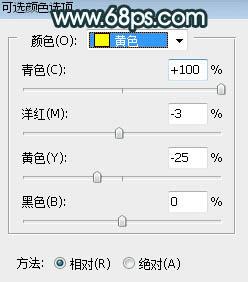
<图2>
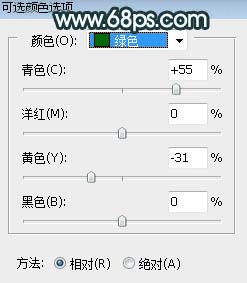
<图3>

<图4>
本文地址:http://www.45fan.com/dnjc/86730.html
